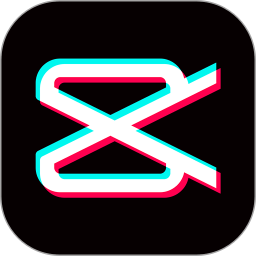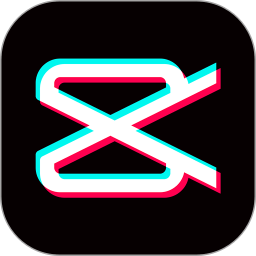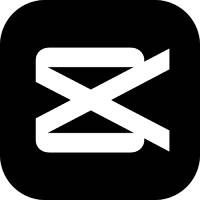剪映怎么剪辑视频 剪映软件手机版新手教程分享
剪映同抖音app是同一个公司的产品,抖音目前的热门歌曲和热门视频特效在剪映软件里都可以找到。但是对于剪辑,尽管软件已经尽量做到精简,还是有很多用户摸不着头脑,本期小编就给各位分享一篇适合新手观看的详细教程。
剪映新手教程分享:
安装到手机后。你可以用手机的照相,摄影功能,把拍好的照片,录好的视频,存在图库里。然后打开剪映,点击开始创作
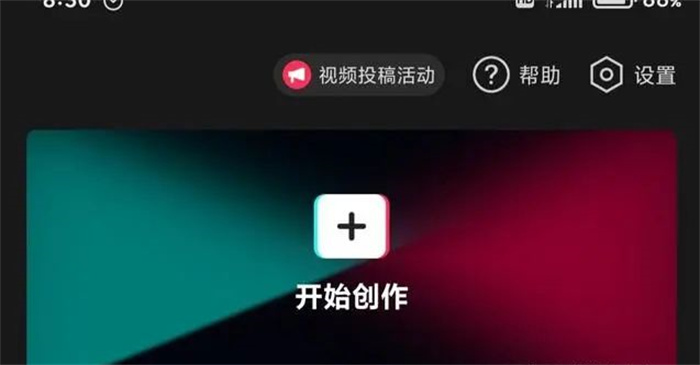
添加手机相册里的视频或者照片
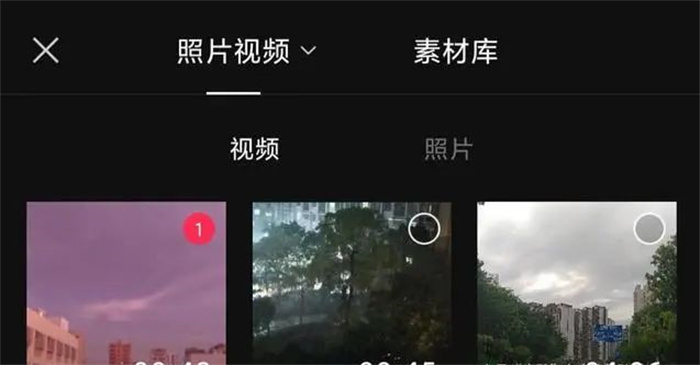
你可以一次添加一段视频,也可以一次添加多段视频
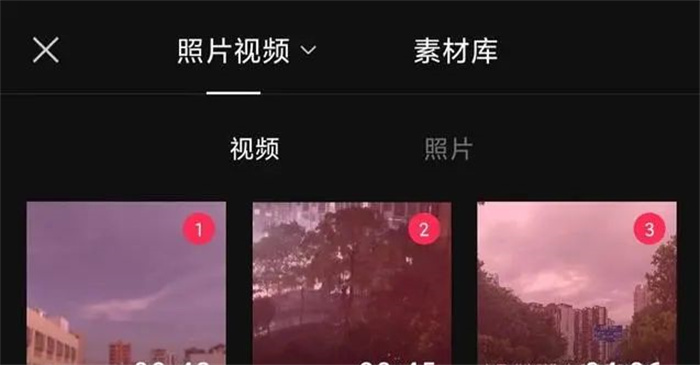
添加完成后点击开始剪辑,修剪掉自己不满意的片段

点击分割,删除就可以。你如果觉得视频不够长,点击画中画,添加新的视频或者照片。
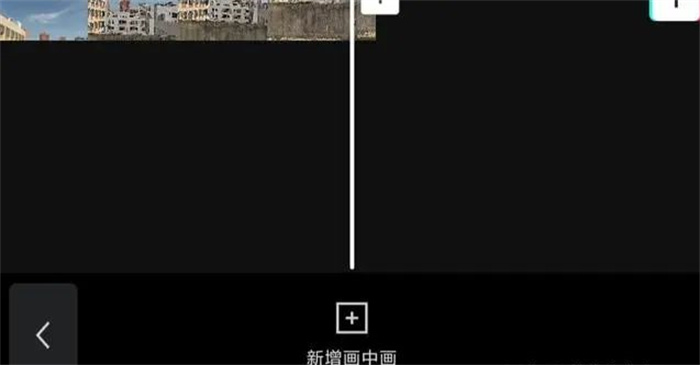
画中画一次只能添加一段视频或者照片,添加好以后,再次点击画中画,可继续添加。画中画要选择16:9的比例
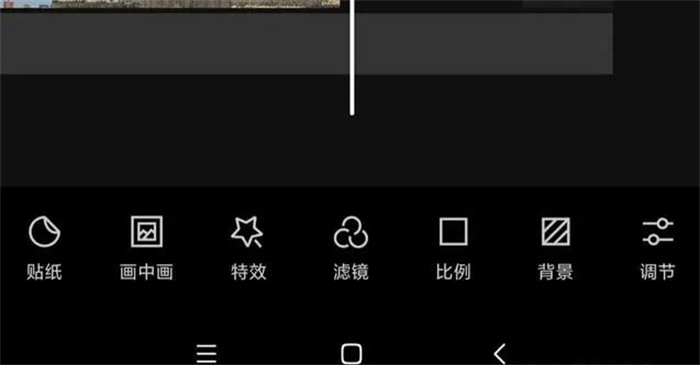
如果画面不够大,可以利用手指拉近或拉远,以控制填充满画布。视频添加完成后,浏览一下觉得满意,就可以添加音频,关闭原声。
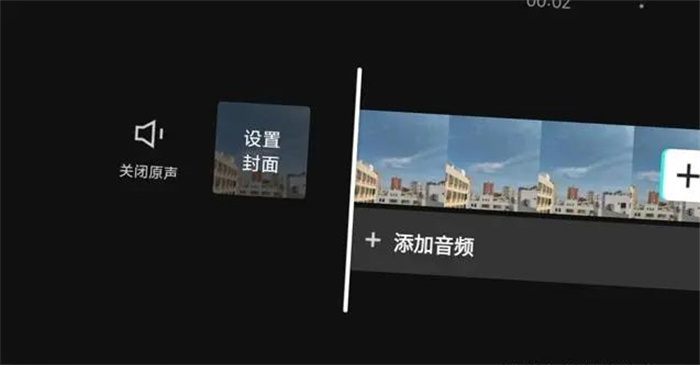
选择喜欢的音乐,可以选系统推荐的,也可以在屏幕上方,搜索你想要的音乐或者歌手。
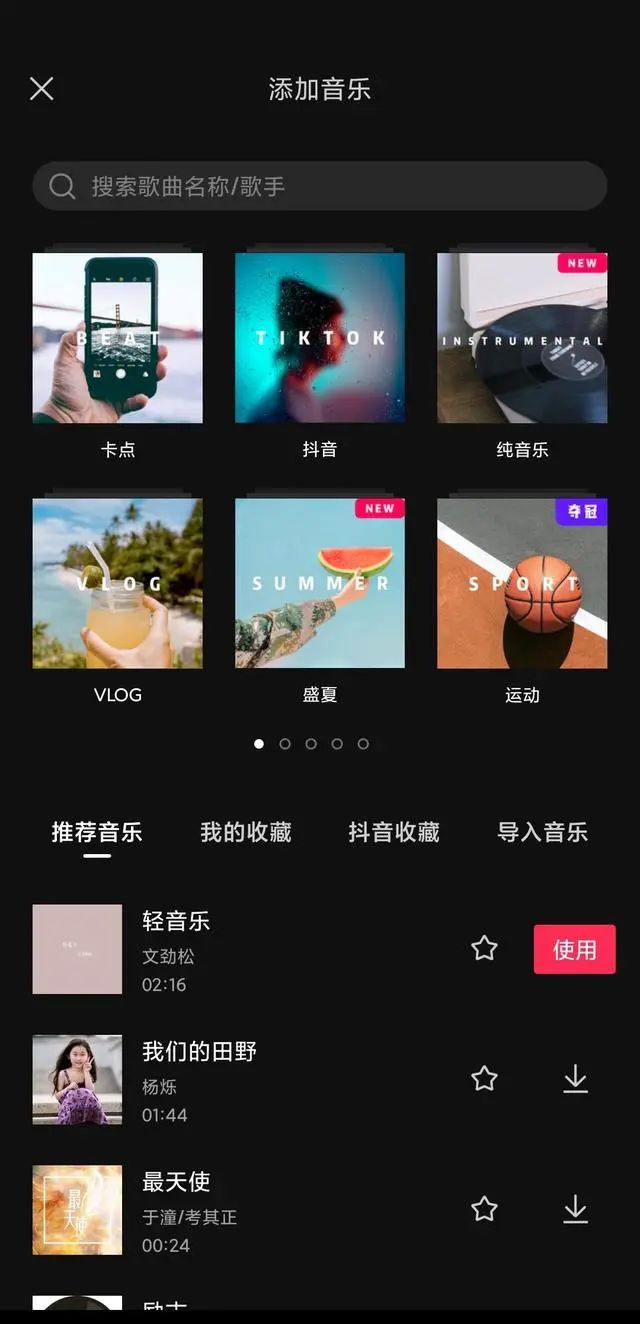
添加好音乐后,如果音乐比视频短,你可以在音乐末尾点击复制,音乐就会循环,如果音乐比视频长,你可以剪掉音乐前面的伴奏部分,使视频一开始就进入正歌部分
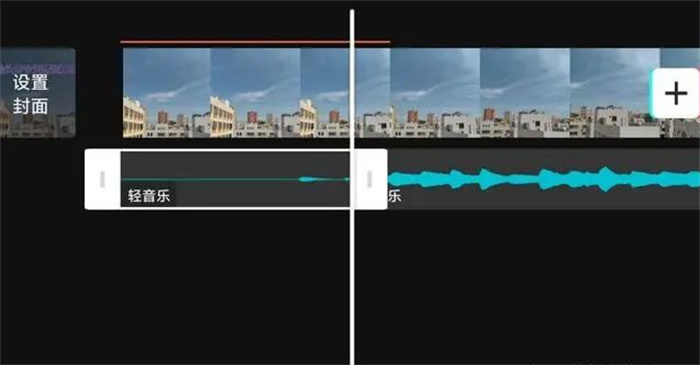
删除前面的伴奏,把音乐拉至与视频一样整齐
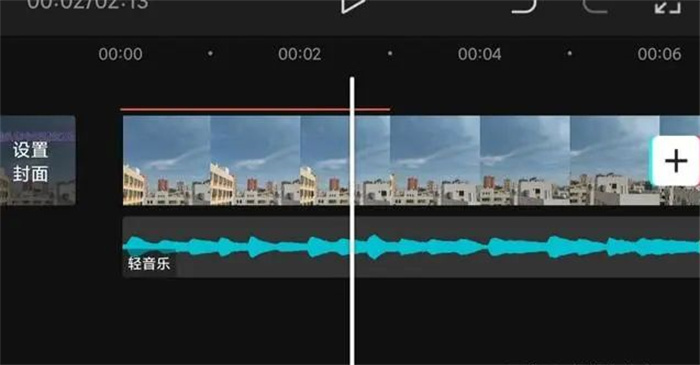
你还可以直接到视频末尾,剪掉多出来的音乐,点剪辑,分割,删除就可以了。使视频与音乐一样整齐,末尾才不会有黑屏,歌曲添加成功后,设置封面。选择视频比例,我们在手机上制作的视频一般都选16:9的横屏。在看手机上全屏观看视频时,才不会出现黑框。歌曲添加成功后,你可以点击自动识别歌词。
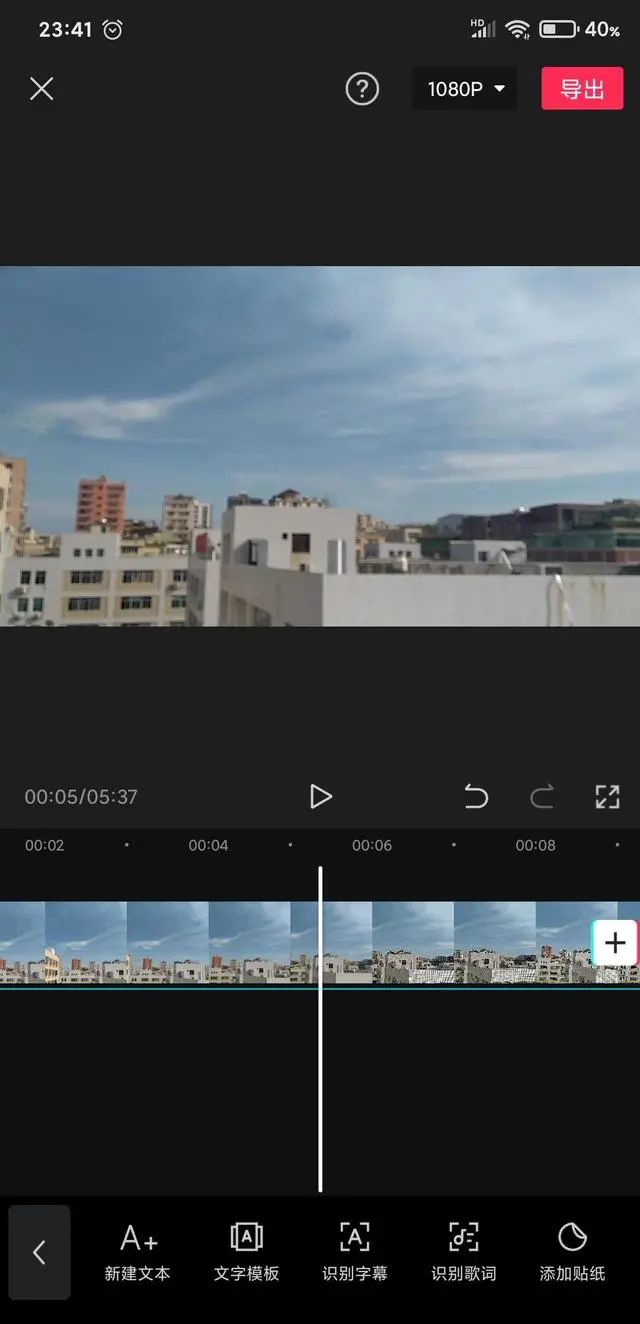
你也可以点击文字添加自己喜欢的文案
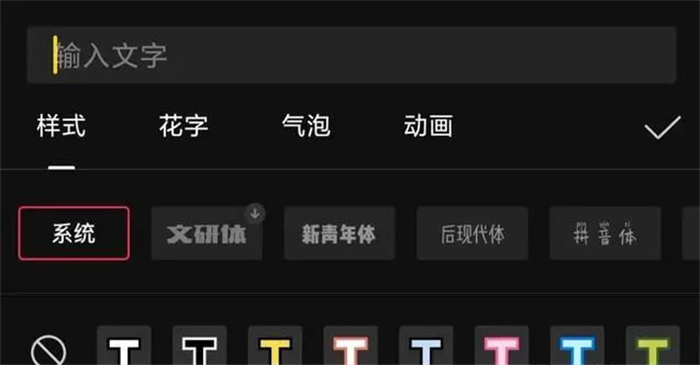
还可以选择花字,放在视频合适的位置,使文字看起来更清晰,不要放得太大,溢出屏幕了。

文字添加好后,再浏览一遍视频,查看有没有达到自己想要的效果,觉得满意就点击导出,全部导出成功后,存入草稿。视频就做成功了。到你想要发布视频的平台,参加活动,点击原创,添加标题,制作封面或者片尾,点击发布。大功告成。如果你还有什么不清楚的,可以点击屏幕上方的问号
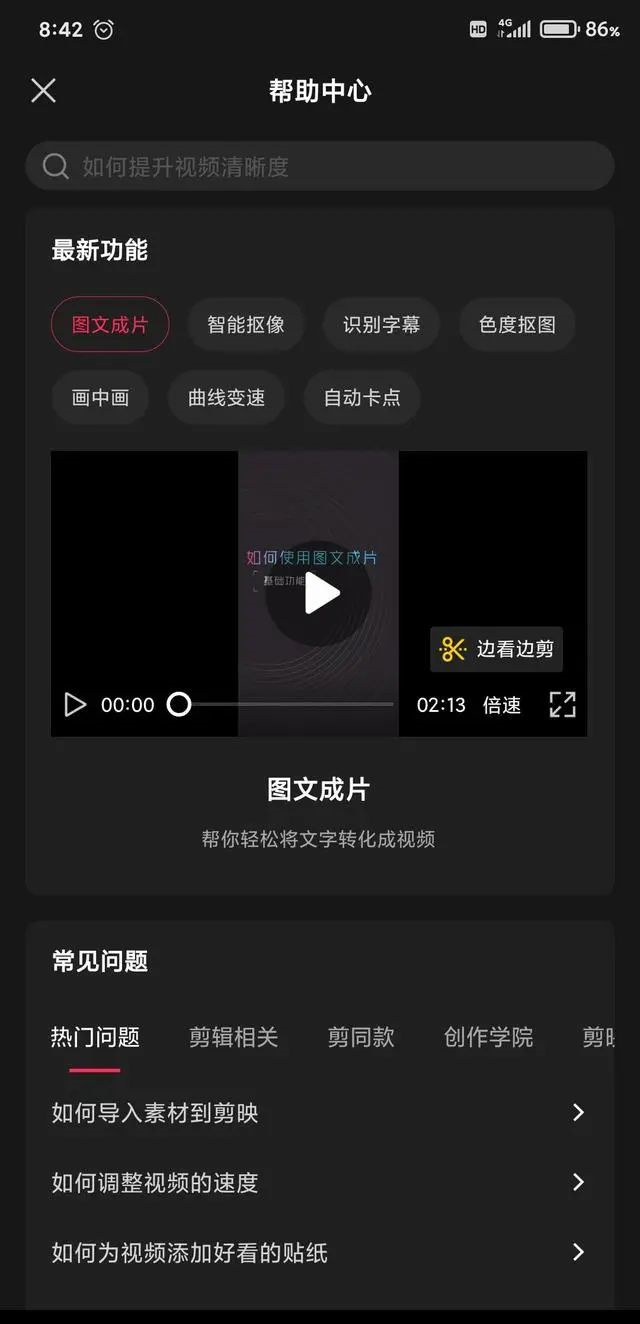
系统会自动弹出你想要了解的问题。只要有时间,你每个功能都可以点开试一下,多弄多学,慢慢的就会了。
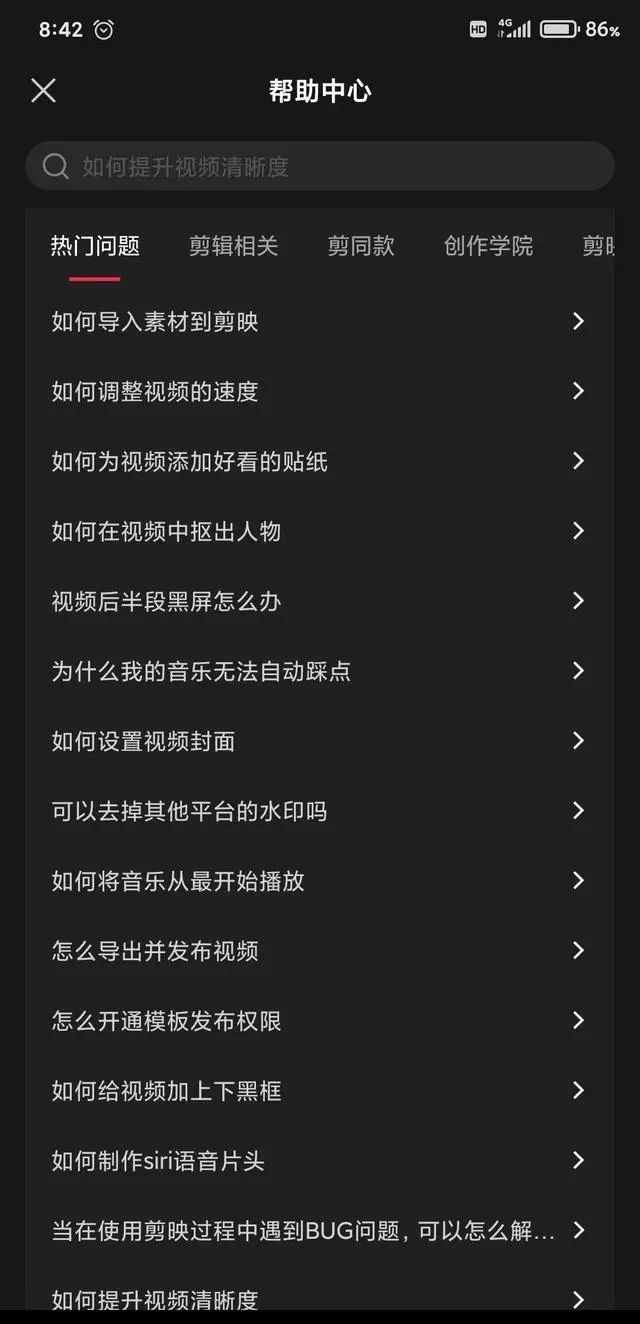
总结:
小编也还有很多功能没试过,一起慢慢摸索,共同进步吧!您学会了吗?
相关文章
- 剪映抽帧怎么做 剪映抽帧操作步骤2024-07-05
- 漫威终极逆转兑换码在哪 漫威终极逆转兑换码公测最新汇总2024-08-30
- 灌篮军团兑换码2024永久 灌篮军团2024年有效兑换码9月最新2024-08-30
- 关于我转生变成史莱姆这档事新世界兑换码大全2024-08-29
- 黑神话悟空超震撼隐藏结局一览 黑神话悟空结局介绍2024-08-29
- 斗罗大陆逆转时空竞技阵容推荐 斗罗大陆逆转时空竞技阵容搭配攻略2024-08-28
- 黑神话悟空第一章五个妖王是谁 黑神话悟空已知boss介绍2024-08-27
- 黑神话悟空九种酒是什么 黑神话悟空全酒品收集攻略大全2024-10-10
- 黑神话悟空通关全流程 黑神话悟空结局攻略2024-08-26
- 黑神话悟空第六章花果山通关流程图文 黑神话悟空通关全流程2024-08-26